كيفية بناء سوق للتجارة الإلكترونية باستخدام Dokan & Elementor
نشرت: 2020-05-22يعد السوق عبر الإنترنت أو سوق التجارة الإلكترونية نموذجًا لكسب المال أثناء نومك أو الاستمتاع بتسلية مع أصدقائك وعائلتك.
كبار البنادق ، على سبيل المثال ، جيف بيزوس ، جاك ما ، روب كالين ، كلهم مؤسسوا أسواق متعددة البائعين ونعلم مدى شهرتهم ونجاحهم. وإذا كنت تفكر في امتلاك سوق متعدد البائعين ، فلن يفت الأوان أبدًا!
في هذه المقالة ، سأعرض لك أسهل الطرق لبناء سوق للتجارة الإلكترونية باستخدام Dokan و Elementor. دون أي وداع آخر ، دعنا نقفز مباشرة.
هل من المربح بناء سوق للتجارة الإلكترونية
في حالة عدم اقتناعك ، في عام 2019 ، بلغ إجمالي مبيعات التجارة الإلكترونية العالمية أكثر من 3.5 تريليون دولار. الحقيقة المثيرة هي أنه من المتوقع أن يزداد هذا الرقم خلال السنوات القليلة القادمة بشكل مستمر.
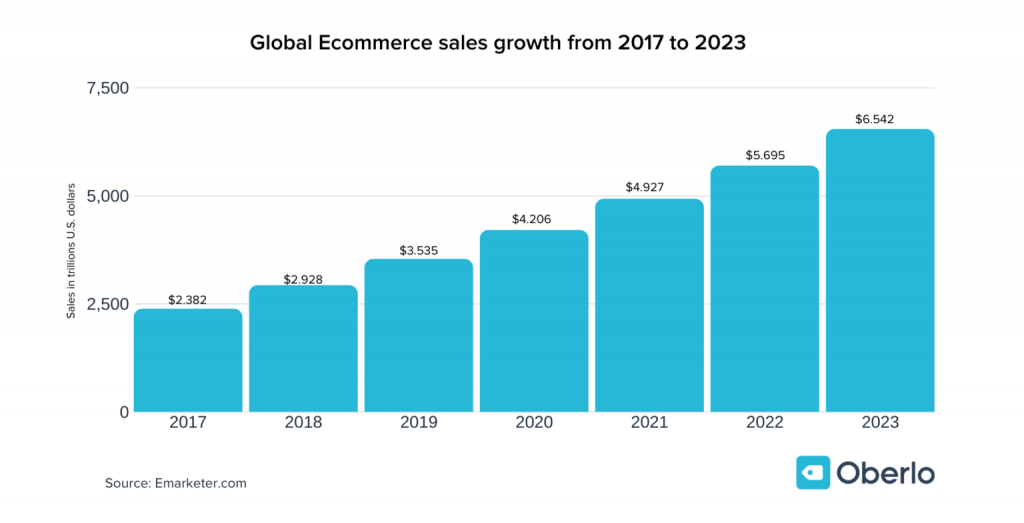
من إجمالي مبيعات التجزئة العالمية في عام 2019 ، جاء 14.1 في المائة من عمليات الشراء عبر الإنترنت. وهذا يعني أن أكثر من 14 دولارًا من كل 100 دولار يتم إنفاقها على سلع التجزئة تم إجراؤها عبر الإنترنت.
من المتوقع أن يستمر هذا الرقم في الزيادة وسيأخذ جزءًا أكبر من فطيرة التجزئة. بحلول عام 2023 ، تشير التقديرات إلى أن إجمالي مبيعات التجزئة سيصل إلى أكثر من 6.5 تريليون دولار ، حيث سيتم تنفيذ أكثر من دولار واحد من كل خمسة دولارات يتم إنفاقها (22 بالمائة) عبر الإنترنت.
المصدر : Oberlo
هذا هو مدى نجاح مستقبل التجارة الإلكترونية في المستقبل.
لماذا تختار دكان مولتيفيندور
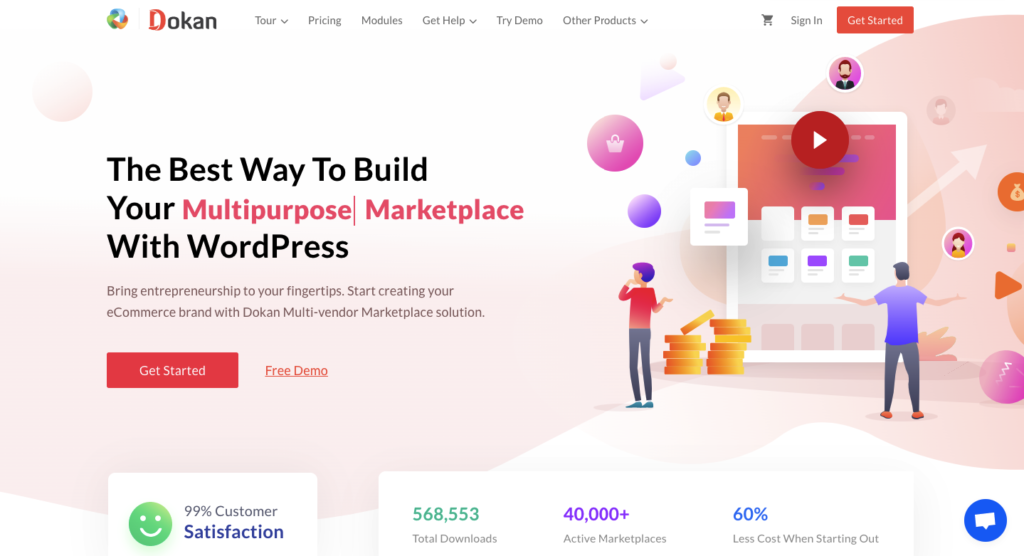
Dokan هو حل سوق متعدد البائعين يمكنك من خلاله بناء أي نوع من الأسواق مثل Amazon و Alibaba و Etsy و Walmart تحت تصرفك. يمكنك استخدام دكان لأي موقع ووردبريس. حاليًا ، أكثر من 60000 شركة من جميع أنحاء العالم.
الحل متاح في كلا الإصدارين المجاني والمتميز. إنه قابل للتطوير لتوسيع الأعمال في المستقبل. بمعنى أنه يمكنك تنشيط وحداتها لتوسيع قابليتها للاستخدام.
في حالة عدم اقتناعك ، فقد حصلت على جائزتين مرموقتين ولديها أيضًا تصنيف 4.4 ممتاز من 5.
كيفية بناء سوق للتجارة الإلكترونية باستخدام Dokan و Elementor
إذا كنت تستخدم WooCommerce بالفعل ، فلديك بائع أو بائع واحد فقط ؛ هذا انت! ولكن لتحسين الوظيفة لإضافة بائعين متعددين ، فأنت بحاجة إلى حل مثل Dokan.
لإنشاء سوق للتجارة الإلكترونية ، تحتاج إلى ما يلي:
- المجال والاستضافة
- WordPress (مجاني)
- WooCommerce (مجاني)
- دكان لايت (مجاني)
الآن ، يمكنك الانتقال إلى الخطوة 4 مباشرةً ، إذا كنت تستخدم Woocommerce بالفعل.
ومع ذلك ، أفترض أنك جديد تمامًا في بناء سوق متعدد البائعين ، لذلك أود أن أبدأ من الأساسي:
الخطوة 1: اختيار المجال والاستضافة
أول ما تحتاجه هو المجال والاستضافة. المجال هو عنوان URL للسوق الخاص بك. لذلك ، عند اختيار عنوان URL ، تأكد من أن عنوان URL يشبه اسم علامتك التجارية.
يمكنك العثور على العديد من مزودي خدمات الاستضافة والمجالات في السوق. من بينها Bluehost و Namecheap و Kinsta و Godaddy و Cloudways WooCommerce Hosting هي الأفضل.
باختصار ، يمكنك الحصول على مجال بـ 10 دولارات فقط في السنة واستضافة 10 دولارات في السنة. يمكنك أيضًا الحصول على خصومات إذا كانت متوفرة هناك.
مقالة ذات صلة: ما هي تكلفة إنشاء موقع WordPress؟
يمكنك البدء بمبلغ 20 دولارًا فقط سنويًا (10 دولارات للاستضافة و 10 دولارات للمجال). قد تكون هناك خصومات متاحة لها وقد تكون أقل في هذه الحالة.
يرجى ملاحظة أنه عندما يغمر موقع الويب الخاص بك بعدد كبير من الزوار ، فقد تحتاج إلى مزود استضافة أفضل في المستقبل.
مقالة ذات صلة: أفضل 15 استضافة مُدارة موثوقة لمواقع WordPress و WooCommerce (2020)
الخطوة 2: قم بتثبيت أفضل CMS ، WordPress
عندما تنتهي من شراء مجال واستضافة ، سيكون عليك تثبيت أفضل نظام إدارة محتوى WooCommerce. يعمل WordPress على تشغيل أكثر من 33 ٪ من مواقع الويب وتزداد شعبيته أكثر من أي وقت مضى. ما يكمن في مقدمة ذلك هو أنه يأتي مع العديد من مُحسّنات محرّكات البحث (مزايا تحسين محرك البحث) أيضًا.
يمكنك تنزيل WordPress من هنا.
بعد تنزيل الملف المضغوط ، يمكنك تحميله بسهولة من لوحة C الخاصة باستضافتك. فيما يلي شرح تفصيلي يرشدك بشكل صحيح حول كيفية تثبيت WordPress بالطريقة السهلة.
يمكنك أيضًا اتباع هذا الفيديو التعليمي لمعرفة كيفية تثبيت WordPress:
الخطوة 3: قم بتثبيت وتنشيط WooCommerce
الآن ، حان الوقت لتثبيت أفضل حل للتجارة الإلكترونية ، WooCommerce على موقع الويب الخاص بك. إنه مجاني تمامًا!
إذا كنت تشك في شعبية WooCommerce ، فإن 42٪ من إجمالي مواقع الويب تستخدم WooCommerce لحلها.
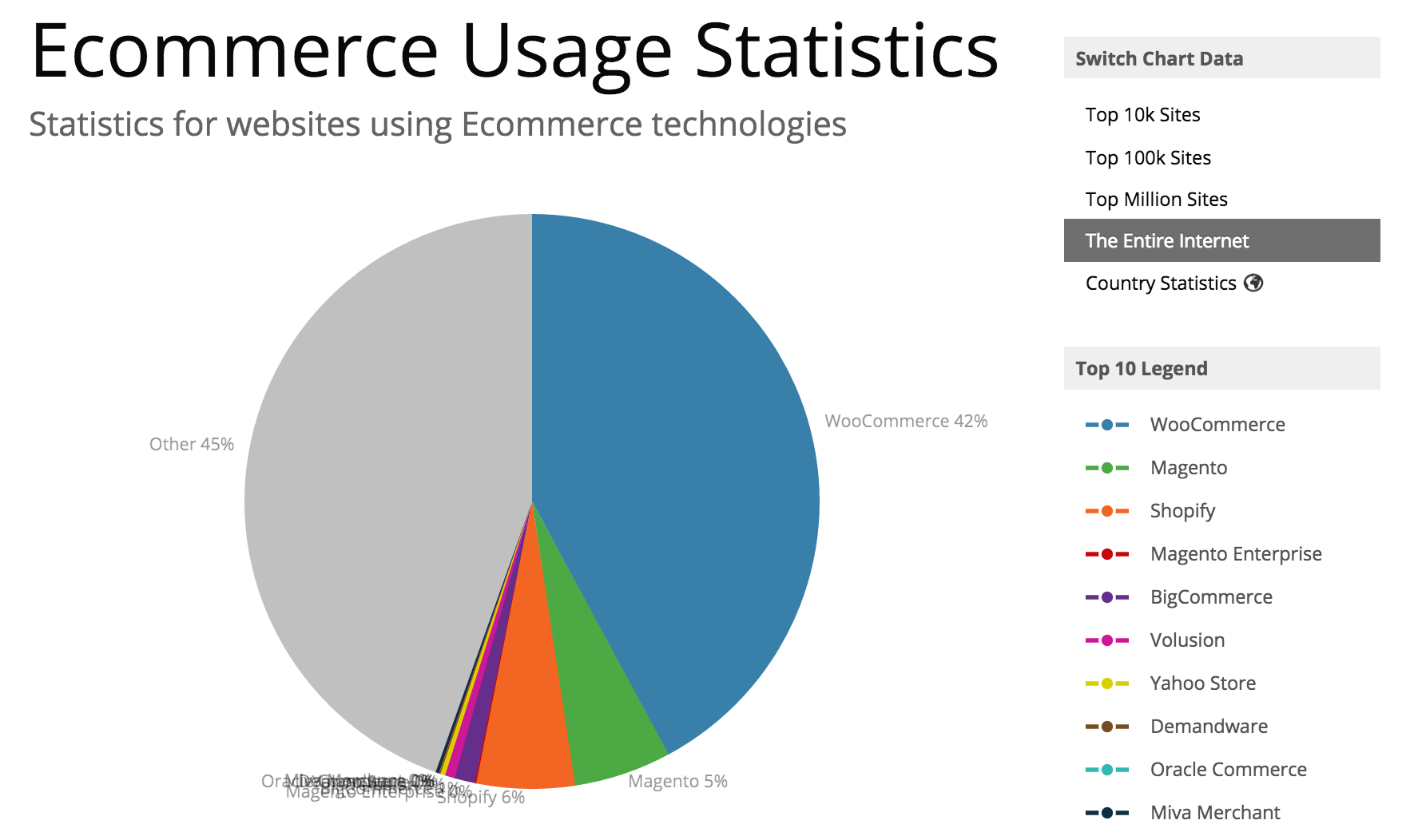
لتثبيت WooCommerce ، انتقل إلى WordPress Admin Dashboard> Plugins> Add New> Search for 'WooCommerce' . بعد ذلك ، قم بتثبيت البرنامج المساعد وتنشيطه.
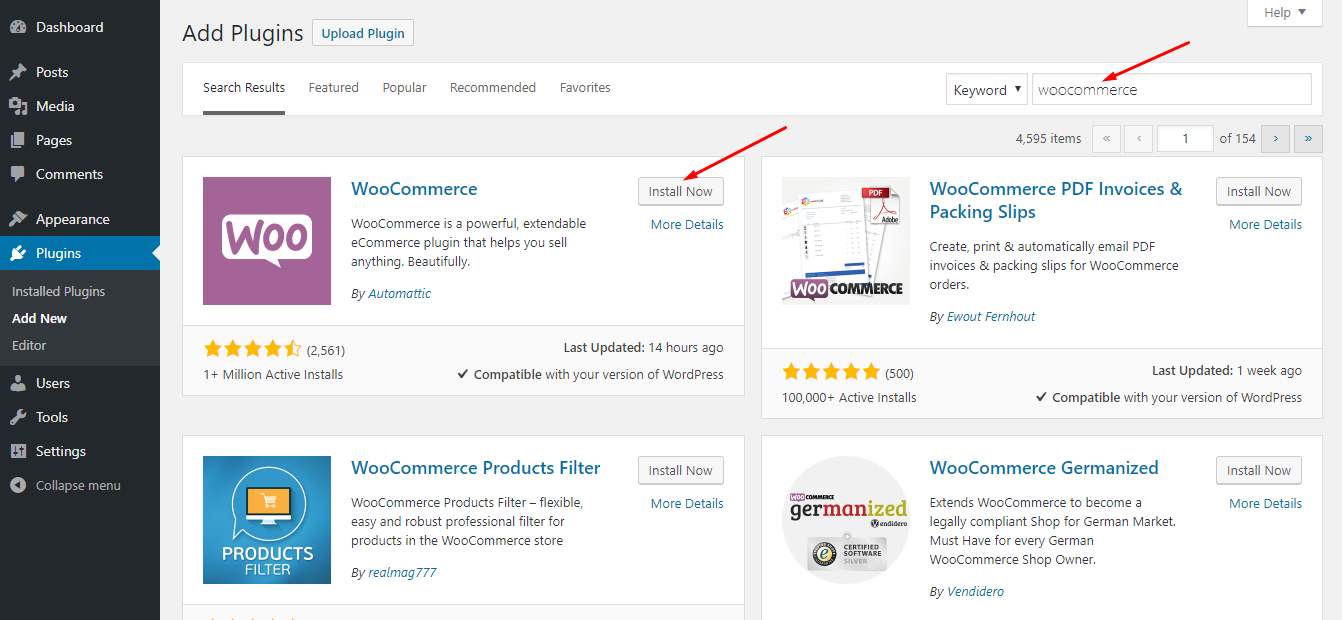
بعد تنشيط WooCommerce ، ستحصل على معالج إعداد رائع يسمح لك بتهيئة بوابات الدفع مثل Stripe و PayPal وأشياء أساسية أخرى لمتجرك. WooCommerce لمتجرك.
لمزيد من المساعدة ، يمكنك أيضًا مشاهدة هذا الفيديو لإكمال معالج الإعداد:
الخطوة 4: حان الوقت لتوسيع WooCommerce باستخدام حل متعدد البائعين
الآن ، أنت جاهز تمامًا لتثبيت وتفعيل أفضل حل سوق متعدد البائعين ، Dokan.
للتثبيت ، انتقل إلى WP Admin Dashboard> Plugins> Add New> Search for 'Dokan'. ثم قم بتثبيت وتنشيط دكان.
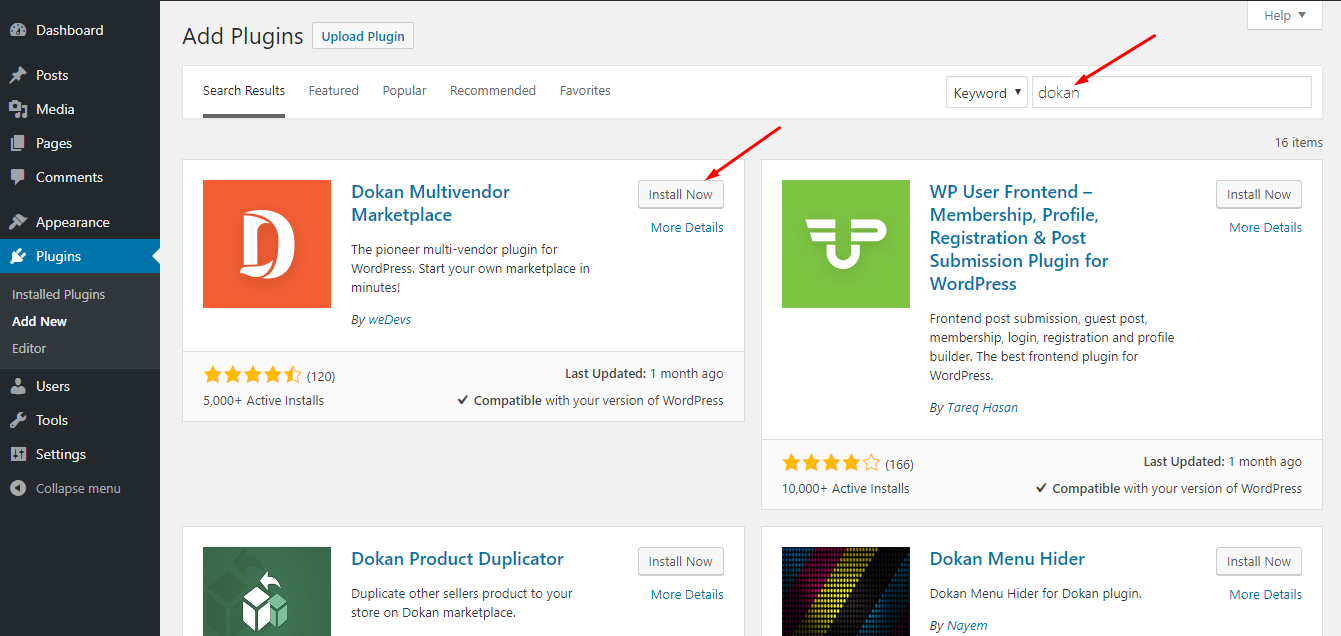
الخطوة الخامسة: تكوين دكان
بعد تنشيط Dokan ، ستحصل على معالج إعداد مذهل يشبه إلى حد كبير WooCommerce. احصل على المساعدة من هذا الفيديو لإكمال معالج الإعداد:
أثناء إكمال معالج الإعداد ، يجب عليك التأكد من تمكين بيع بائع جديد وتعيين نسبة عمولة البائع لكل طلب.
ثم حافظ على تمكين طرق الدفع التي لديك وقم بتعيين الحد الأدنى للسحب للبائعين. بعد ذلك ، حدد المربع المكتمل حتى لا يتمكن البائعون من طلب السحب إلا عند اكتمال الطلب.
الخطوة 6: قم بتشغيل خيار أي شخص يمكنه التسجيل
بعد ذلك ، تأكد من تشغيل أي شخص يمكنه التسجيل حتى يتمكن البائعون والعملاء من التسجيل في موقعك. يمكنك القيام بذلك من لوحة تحكم WP Admin> الإعدادات> عام> تشغيل يمكن لأي شخص التسجيل .
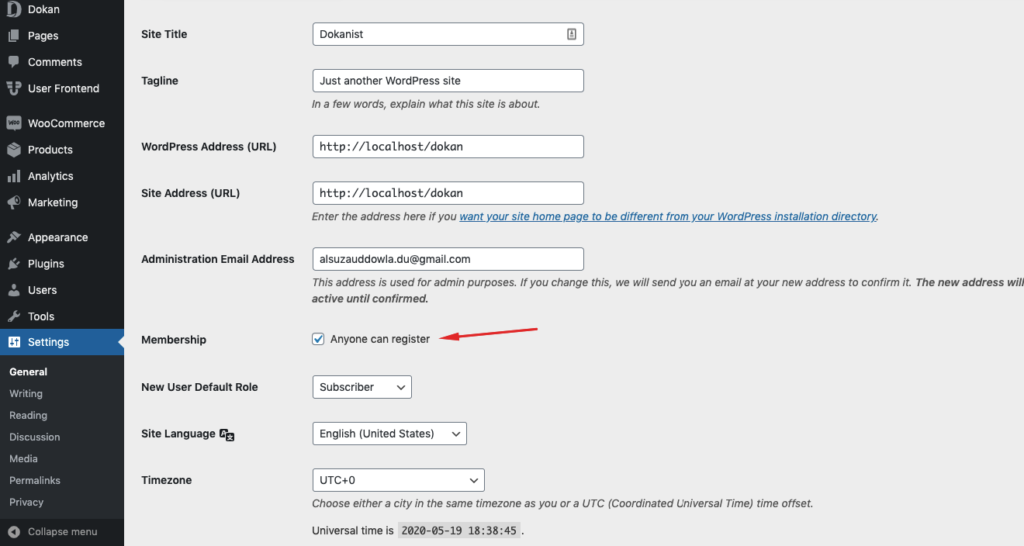
لحسن الحظ ، دوكان يأتي مع البائعين الخاصين وصفحات تسجيل العملاء.
الخطوة 7: قم بتعيين سمة لـ Marketplace الخاص بك
يعد استخدام موضوع مناسب أمرًا مهمًا حقًا لأي متجر للتجارة الإلكترونية. يمكن أن يساعد المظهر الجيد في تكوين انطباع جيد في ذهن الزائر.
ومن المثير للاهتمام ، أن دكان لا يأتي مع سمة مجانية خاصة فحسب ، بل يدعم أيضًا مجموعة من السمات المميزة. بالنسبة للموضوع المجاني ، انتقل إلى هذه الصفحة وقم بتنزيل الإصدار المضغوط. ثم قم بتحميل الملف المضغوط بالانتقال إلى لوحة تحكم WP Admin> السمات> إضافة جديد> تحميل موضوع> تحميل ملف مضغوط ثم تنشيط السمة. إنه سهل للغاية!
تحقق من ثيمات دكان بريميوم
الآن ، تم تشغيل Marketplace الخاص بك!
الآن ، بعد تسجيل العديد من البائعين وتحميل المنتجات من قبل البائعين ، سيبدو موقعك على هذا النحو من الواجهة الأمامية:
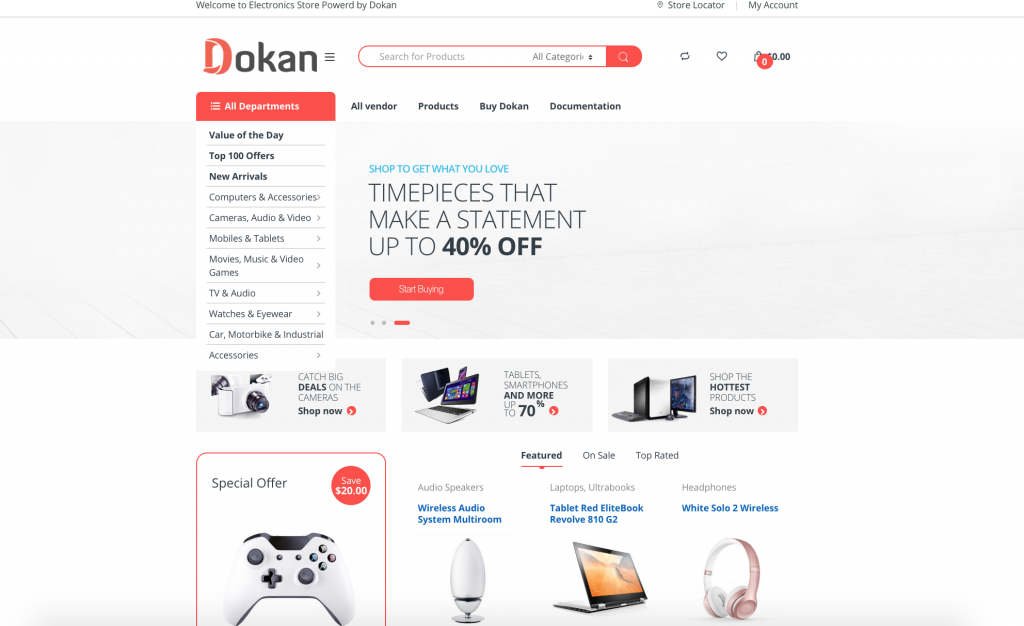
الآن ، موقعك جاهز تمامًا لإجراء مبيعات.
اقرأ أيضًا: إضافة قائمة إضافية على لوحة معلومات البائع في Dokan Multivendor.
حان الوقت لتغيير المظهر باستخدام Elementor
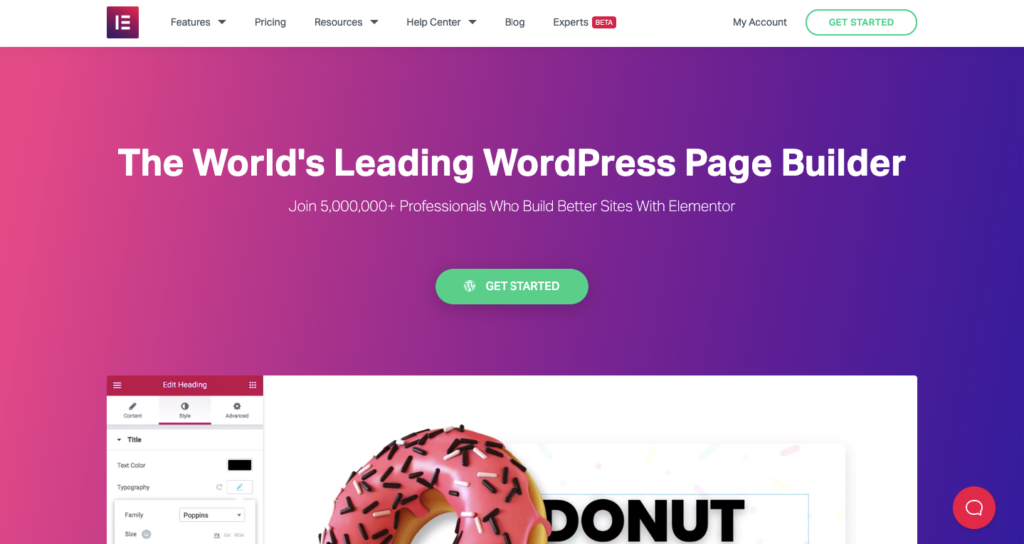
هل تريد توفير صفحة متجر بائع مخصص؟ ثم حان الوقت للانتقال إلى منشئ صفحة Elementor.
لمعلوماتك ، يعد Elementor أفضل منشئ للصفحات في نظام WordPress البيئي وقد غيّر السيناريو بأكمله لتصميم صفحات الويب وتخصيصها.
لتخصيص صفحة متجر البائع ، تحتاج إلى:
- دكان برو
- عنصر مجاني
- إليمينتور برو
اتبع هذه الخطوات إذا كنت تريد تخصيص صفحة متجر البائع الخاص بك:
الخطوة 1: تثبيت وتنشيط Dokan Pro
أول شيء عليك القيام به هو تحميل وتفعيل دكان برو من هنا. يمكنك اتباع هذه الوثائق لمعرفة كيفية الحصول على Dokan Pro وتفعيل مفتاح الترخيص.

اتبع هذا البرنامج التعليمي الصغير السريع للترقية من الإصدار المجاني إلى Dokan Pro.
الخطوة 2: قم بتثبيت Elementor Free و Pro
الآن ، تحتاج إلى تثبيت Elementor Free و Pro.
يمكنك الحصول على إصدار Elementor Free و Pro من هنا.
لتثبيت الإصدار المجاني ، اتبع هذا البرنامج التعليمي:
لتثبيت Elementor Pro ، يمكنك اتباع هذا البرنامج التعليمي:
الخطوة 3: تنشيط وحدة Elementor
الآن بعد أن قمت بتثبيت جميع المكونات الإضافية المطلوبة ، انتقل إلى WP Admin Dashboard> Dokan> Modules> Turn on the Elementor module.
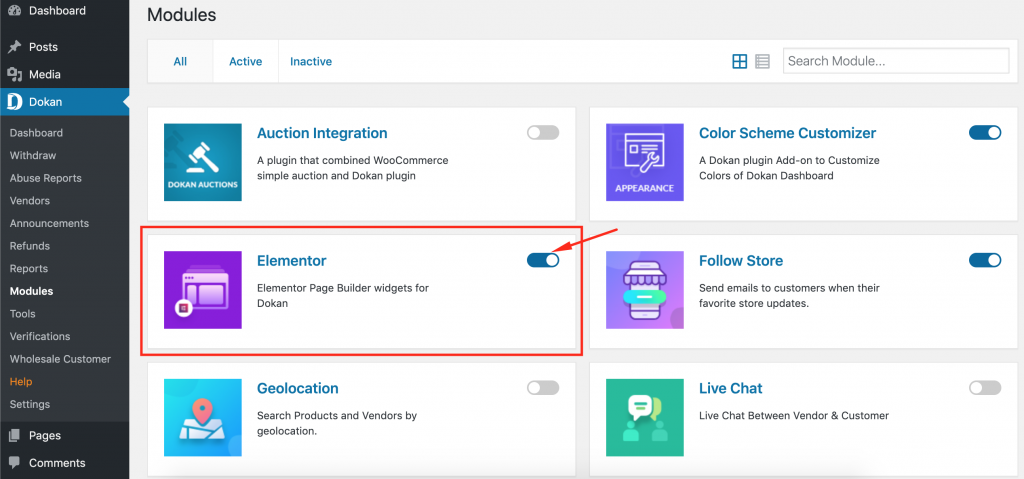
الخطوة 4: إضافة قالب عنصر جديد
الآن ، انتقل إلى WP Admin Dashboard> القوالب> إضافة جديد.
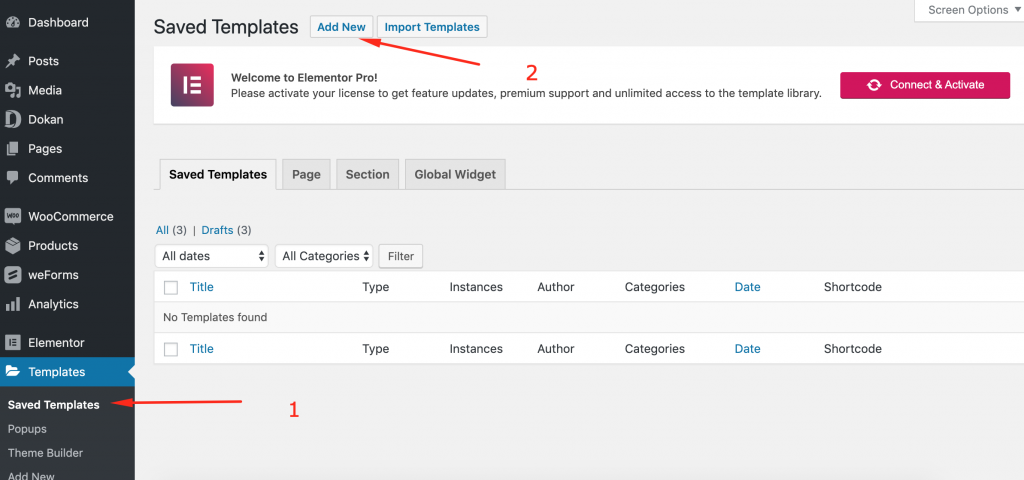
من هنا ، ستجد نموذجًا مشروطًا لإنشاء "قالب العنصر". لتصميم صفحة متجر البائع ، يجب عليك تحديد نوع "المتجر الفردي".
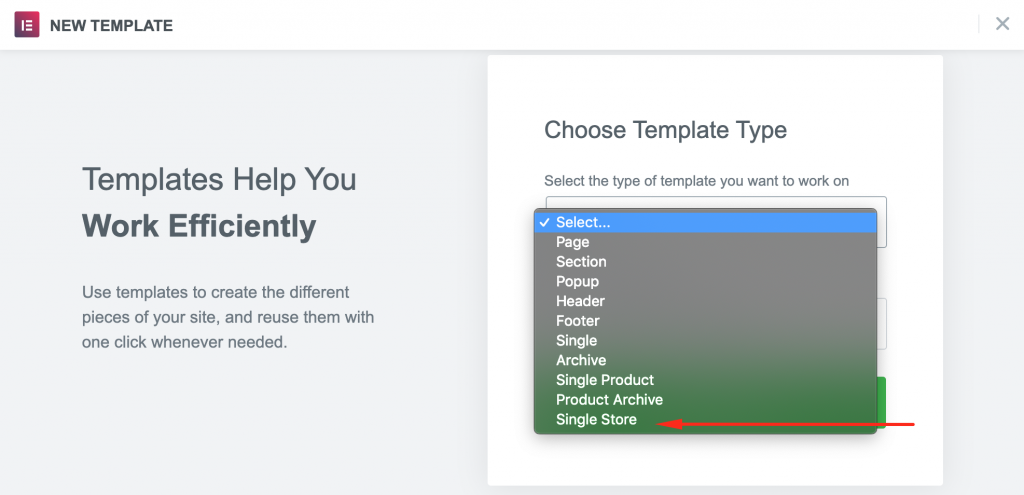
بعد ذلك ، اكتب اسمًا (أي اسم) للقالب الخاص بك. ثم انقر فوق الزر "إنشاء نموذج".
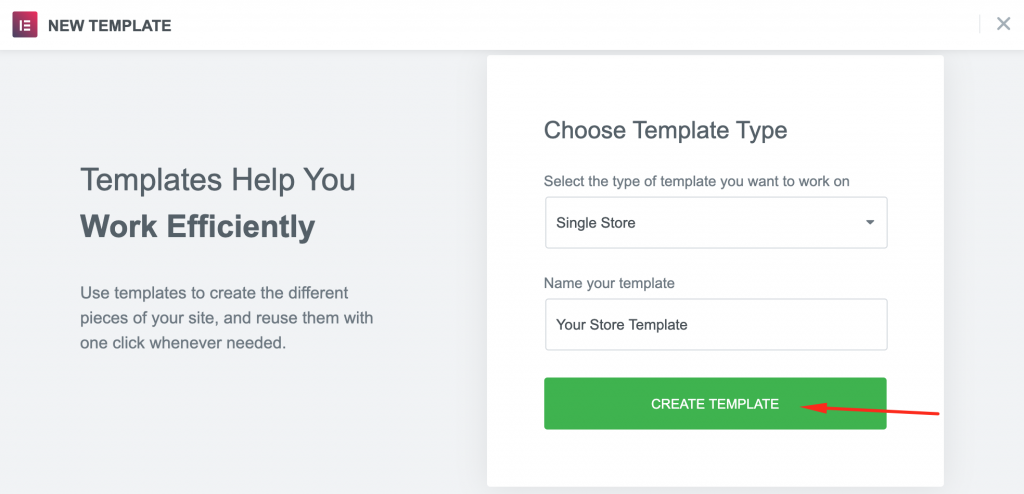
الخطوة 5: اختر تخطيط
حان الوقت الآن لاختيار نوع التصميم أو التخطيط الذي تريد تنفيذه باستخدام محرر Elementor لصفحة متجر البائع. للقيام بذلك ، سيتعين عليك تحريك مؤشر الماوس فوق القالب الذي تريده والنقر فوق الزر "إدراج".
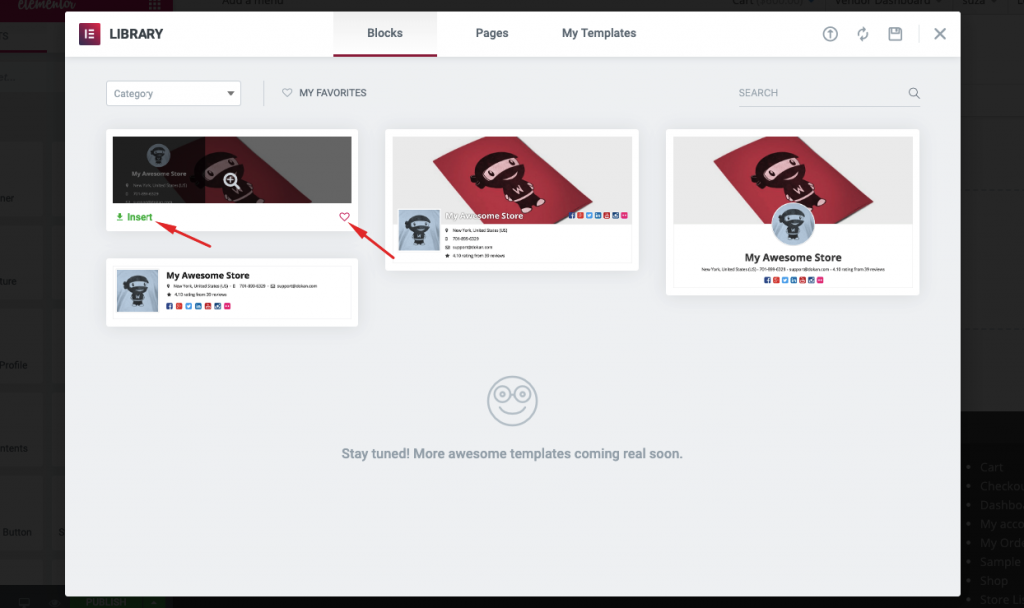
الخطوة 6: التصميم باستخدام Elementor Editor
الآن ، ستتمكن من رؤية تصميم المتجر سيصبح قابلاً للتعديل باستخدام لوحة محرر Elementor.
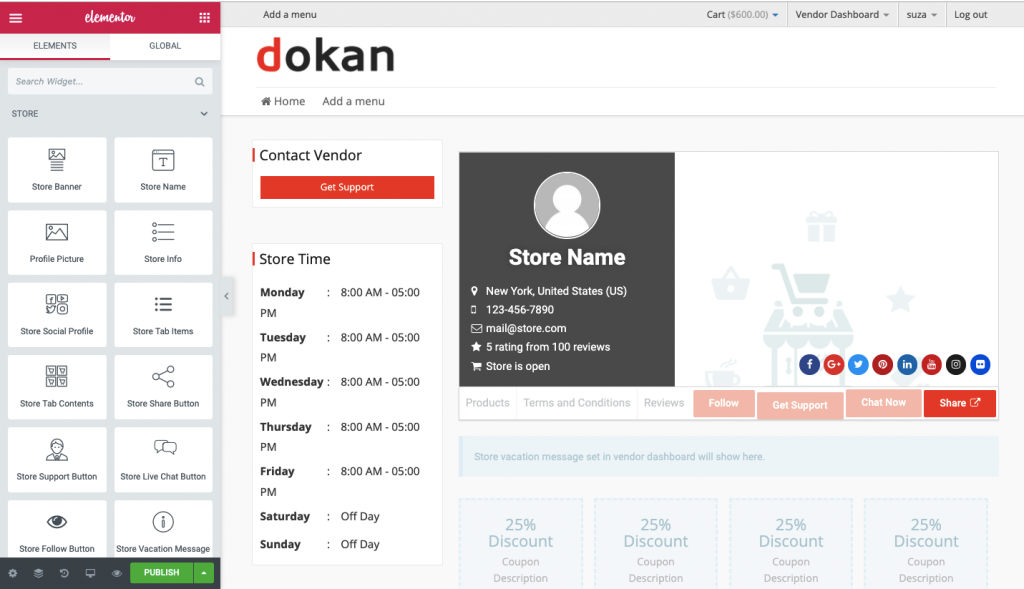
في لوحة المحرر هذه ، ستحصل على الأدوات التالية:
- شعار المتجر: يمكنك سحب هذه العناصر وإفلاتها في أي منطقة مفضلة للسماح للبائعين بتعيين لافتة متجرهم.
- اسم المتجر: تُستخدم هذه الكتلة لتغيير اسم متجر البائع الفردي.
- صورة الملف الشخصي: يستخدم هذا العنصر لتغيير صورة الملف الشخصي لصاحب المتجر.
- معلومات المتجر: استخدم هذا العنصر للسماح للبائع بعرض معلومات متجره.
- ملف تعريف المتجر الاجتماعي: يتضمن هذا العنصر أزرار المشاركة الاجتماعية مثل Facebook و Twitter و Linkedin و Google+ و Pinterest و YouTube و Instagram و Flickr.
- عناصر علامة تبويب المتجر : تحتوي على المنتجات والشروط والأحكام وخيارات المراجعات. يمكنك أيضًا إظهار هذه العناصر أو إخفاؤها إذا كنت تريد ذلك.
- محتويات علامة تبويب المتجر: سيعرض هذا العنصر منتجات المتجر كعلامة تبويب.
- زر مشاركة المتجر: استخدم هذا الزر لإضافة زر مشاركة للبائعين لديك.
- زر دعم المتجر: استخدم هذا العنصر لإضافة زر دعم على صفحة المتجر.
- زر تخزين الدردشة الحية: اسمح للبائعين بتعيين زر دردشة مباشرة على صفحة المتجر.
- زر متابعة المتجر: استخدم هذا العنصر لإضافة زر متابعة لصفحة المتجر.
- رسالة الإجازة في المتجر: سيساعد هذا العنصر البائع في عرض النصوص أثناء وجوده في إجازة.
- قسائم المتجر: باستخدام هذا الخيار ، سيتمكن البائع من إظهار قسائم المتجر لعملائه.
الخطوة 7: التصميم باستخدام وظيفة السحب والإفلات
ما عليك سوى سحب عنصر واجهة متجر أو عنصر وإسقاطه في أي مكان تريده باستخدام محرر Elementor. هنا في هذا المثال ، قمنا بسحب "ملف تعريف المتجر الاجتماعي".
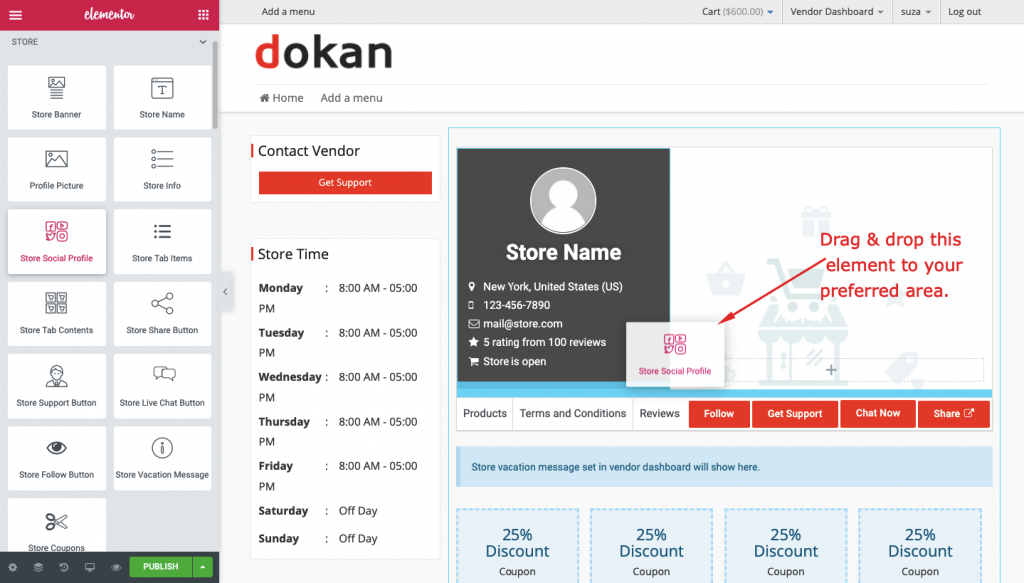
هنا قمنا بسحب وإسقاط بعض الأدوات مثل شعار المتجر ، واسم المتجر ، وصورة الملف الشخصي ، وملف تعريف المتجر الاجتماعي ، وما إلى ذلك:
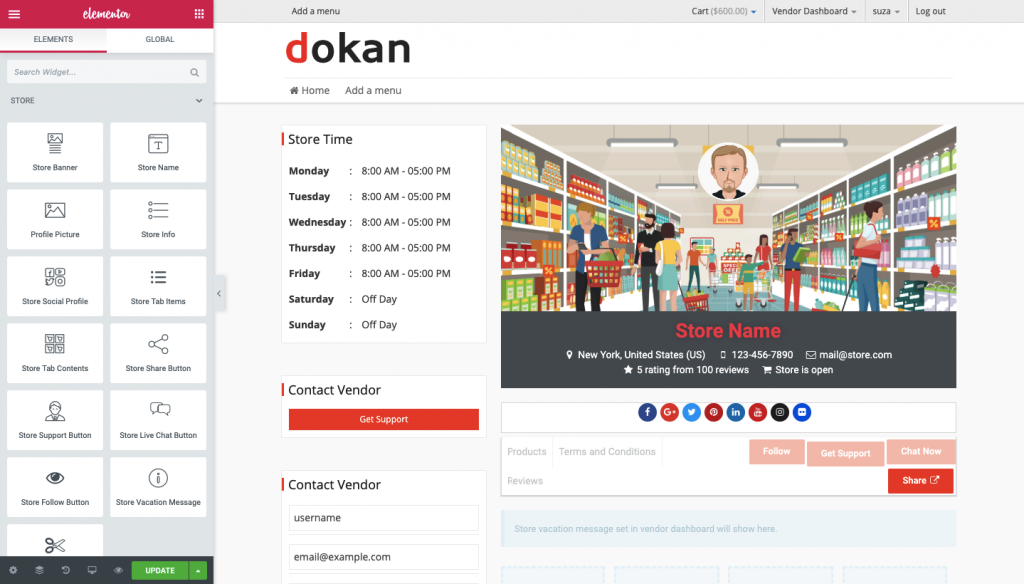
أفضل شيء هو أن أدوات المتجر قابلة للتخصيص مثل أي قوالب Elementor أخرى.
كما ترى ، قمنا بتخصيص قالب Dokan Elementor الافتراضي وقمنا بتغيير موضع عنصر واجهة المستخدم وخصائص أخرى.
الخطوة 8: حفظ التغييرات
عند الانتهاء من التحرير ، اضغط على زر " تحديث ":
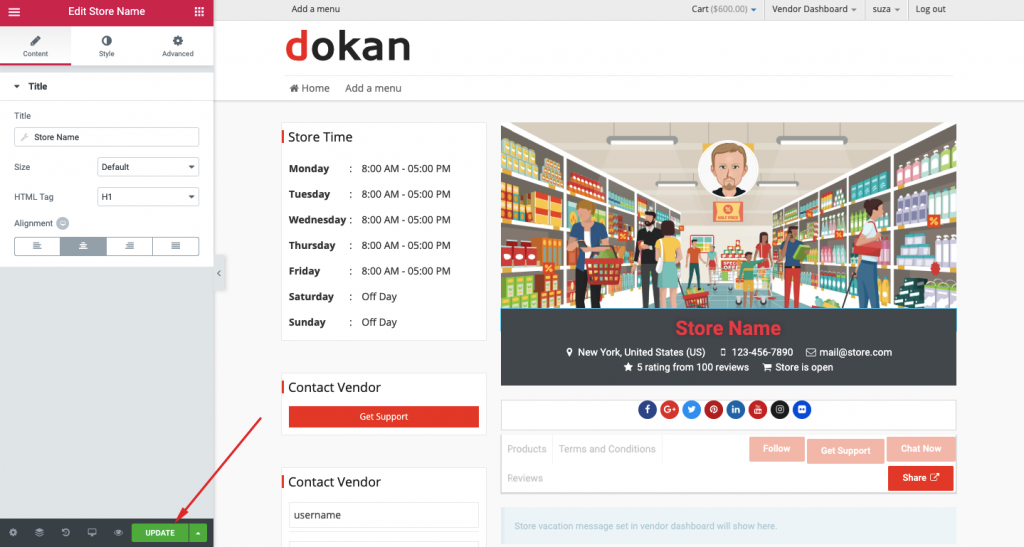
هذه هي الطريقة التي يمكنك من خلالها تخصيص سوق البائعين المتعددين الخاص بك باستخدام دكان.
الخطوة 9: حفظ النموذج
يمكنك أيضًا حفظ هذا النموذج المخصص. للقيام بذلك ، انقر فوق السهم الموجود بجانب الزر "تحديث":
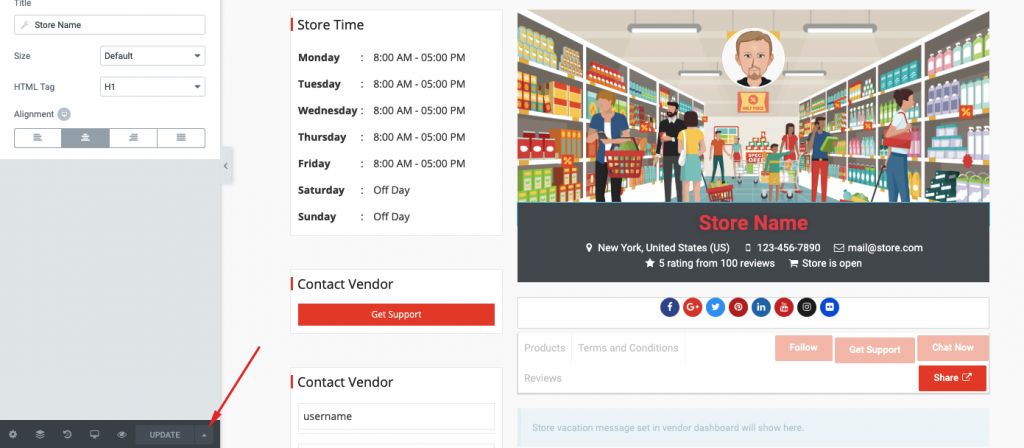
ثم اضغط على خيار "حفظ كنموذج".
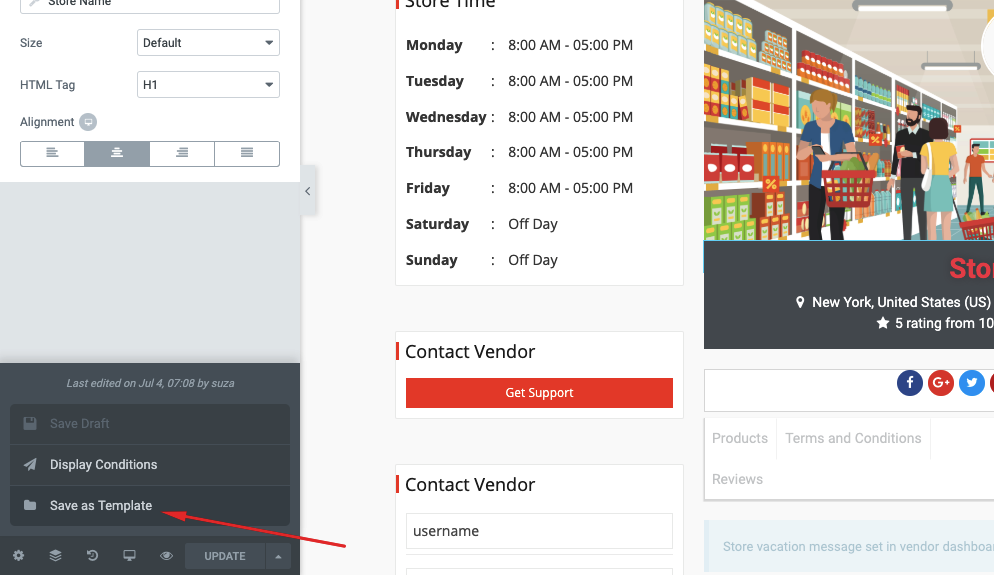
بعد ذلك ، ستظهر لك نافذة منبثقة يتعين عليك فيها إعطاء اسم وحفظ القالب:
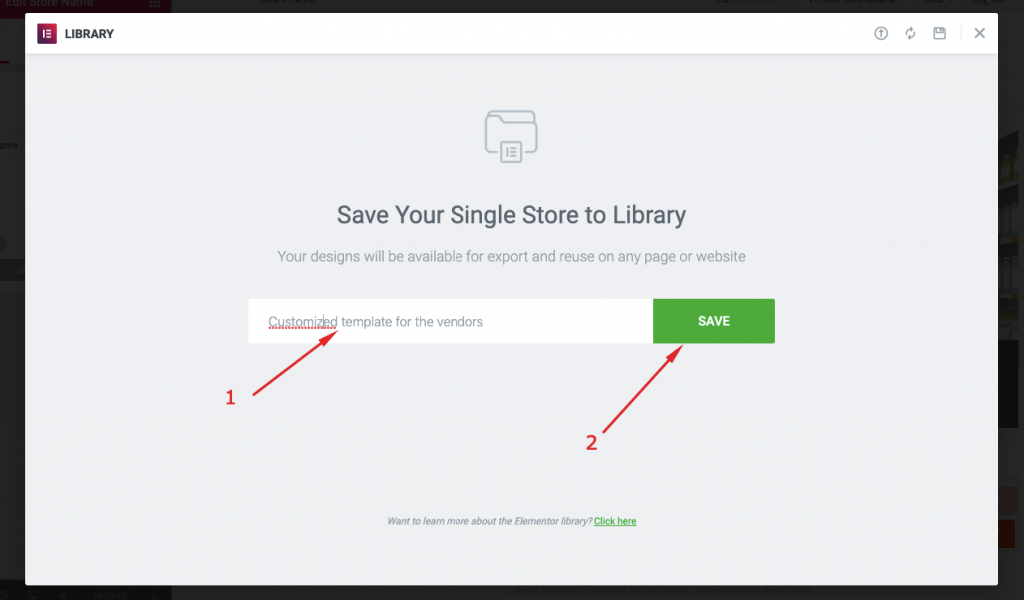
الخطوة 10: ضبط حالة العرض
انقر فوق السهم مرة أخرى:
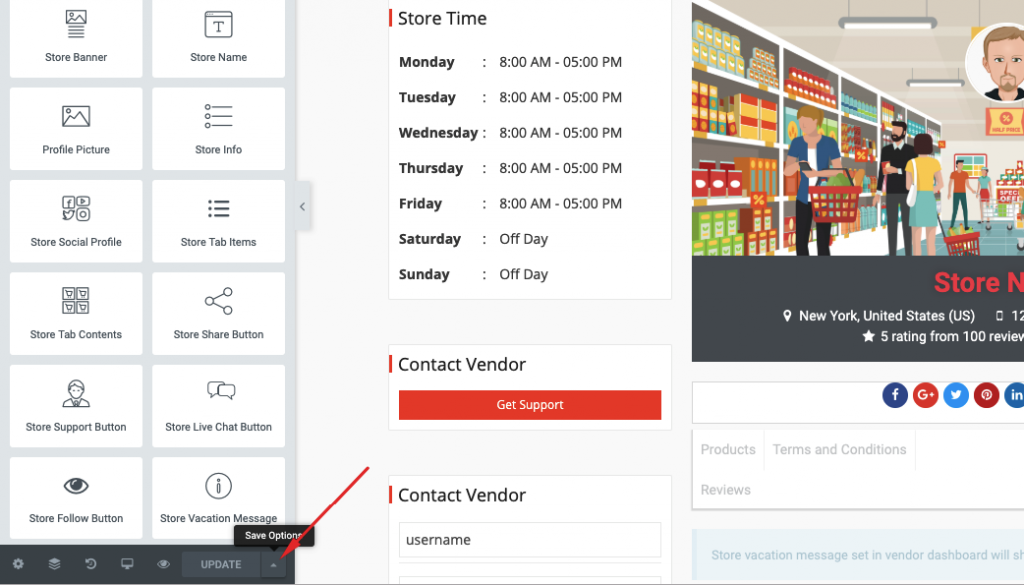
حدد خيار "حالة العرض":
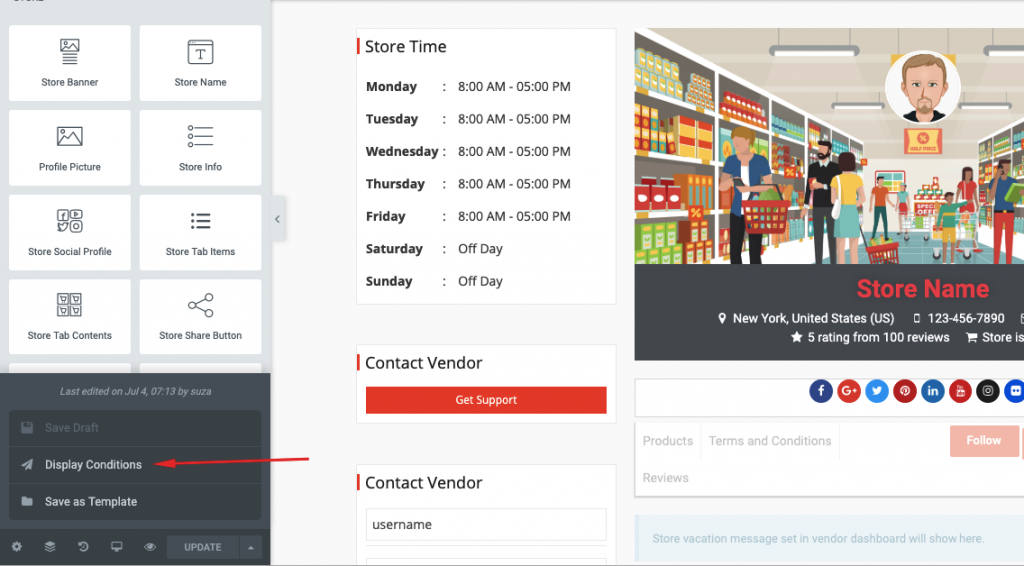
الخطوة 11: حفظ وإنهاء الإعداد
بعد ذلك ، سترى نافذة منبثقة أخرى. هنا حدد خيار "متجر واحد" من القائمة المنسدلة واضغط على زر "حفظ وإغلاق" لإنهاء الإعداد.
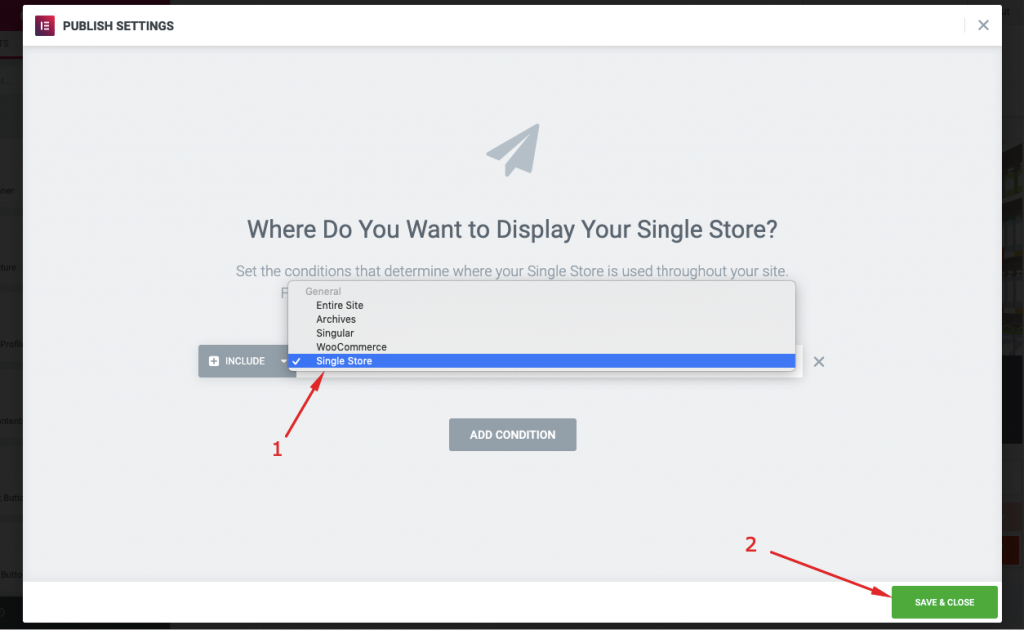
الآن ، سيتمكن جميع البائعين لديك من عرض قالب العنصر المخصص الخاص بك من متجرهم الفردي.
هنا هو عرض الواجهة الأمامية لصفحة متجر البائع المخصص
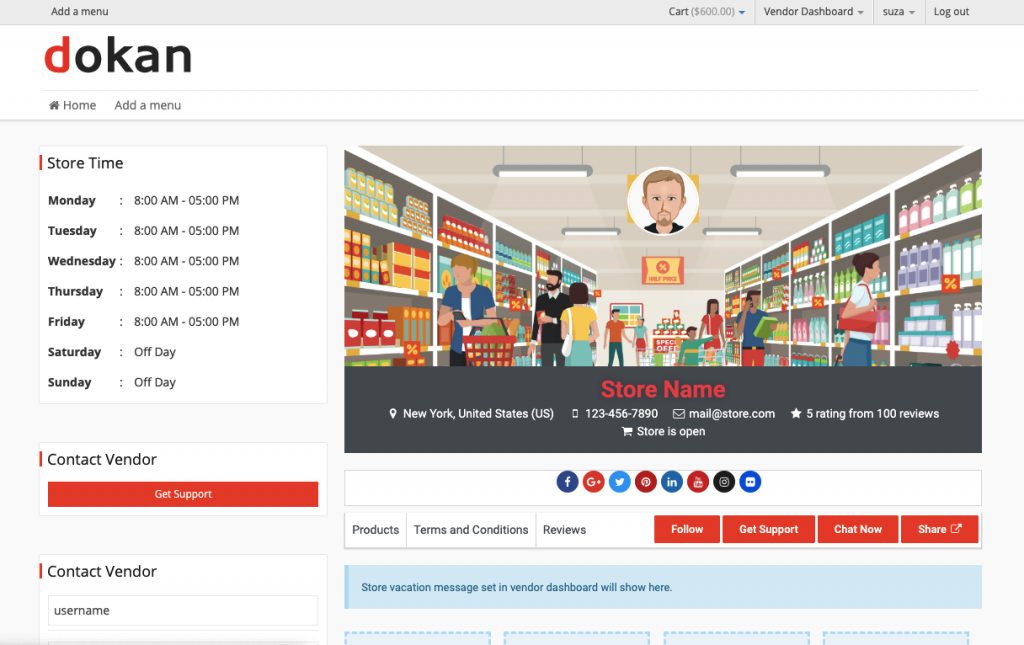
هذه هي الطريقة التي يمكنك من خلالها استخدام وحدة Dokan Elementor لتخصيص صفحة متجر البائع.
بعد إنشاء موقع سوق مصمم جيدًا ، تحتاج إلى توسيع نطاقه للنمو. تحقق من استراتيجيات السوق الـ 15 هذه لجعل عملك مربحًا.
أنشئ سوقًا للتجارة الإلكترونية باستخدام Dokan و Elementor - الأفكار النهائية
لقد أظهرنا هذا البرنامج التعليمي الخاص بإنشاء سوق متعدد البائعين في قسمين. أحدهما مع دوكان والآخر يتم تخصيصه باستخدام Elementor. نأمل أن يساعدك هذا البرنامج التعليمي في إنشاء سوق مخصص متعدد البائعين في غضون بضع دقائق.
شيء واحد يجب مراعاته هو أنه عند تحديد تخطيط Elementor ، لن يعمل سمة Dokan الافتراضية بشكل صحيح لصفحة متجر البائع. لهذا السبب كنا نقوم بتخصيص تخطيط السمة الافتراضي باستخدام Elementor.
فما تنتظرون؟ قم ببناء سوق WordPress متعدد البائعين الخاص بك على الفور!
